Windows 具有多种将图片设置为桌面背景的样式。这些样式之一是“磁贴”。此功能会裁剪您选择的图片的独特磁贴作为背景图像。但是,有时此磁贴功能无法按预期方式工作。如果使用具有平铺效果的小图片,则不起作用。因此,请按照我们的解决方案进行操作,以便您可以再次使用磁贴效果
修复1 –使用默认桌面背景
如果在将其他图像设置为桌面背景时遇到此问题,请设置默认图像并同时使用磁贴功能。
步骤 1 –只需右键单击您的桌面,然后点击“个性化”。
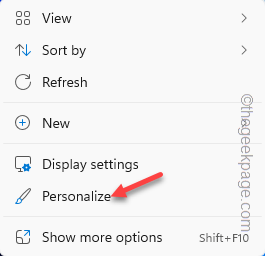
这将带您进入“个性化”框。
步骤 2 –打开“背景”框以查看所有背景图像。
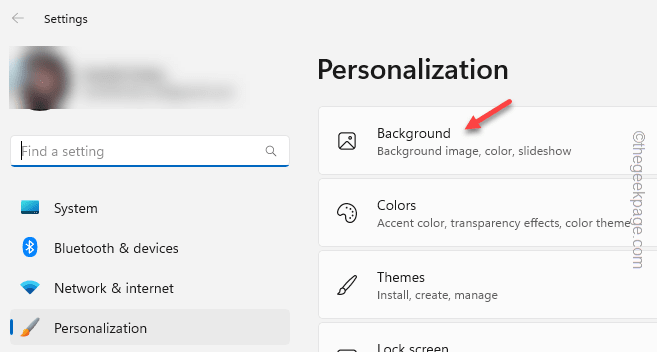
第 3 步 –在此页面中选择默认照片以将其设置为默认背景图像。
第 4 步 –现在,从下拉列表中将“选择适合您的桌面图像”设置为“平铺”模式。
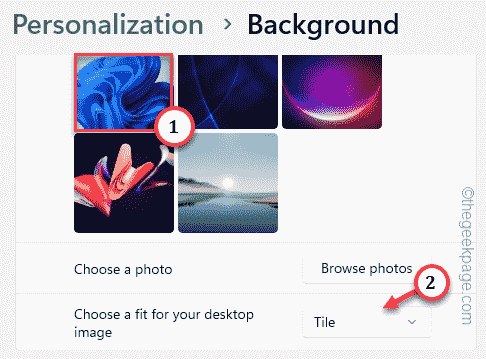
Windows 会将图像的一部分设置为平铺模式下的桌面背景。
如果图像太小,Windows 会将适合类型还原为另一种模式,如拉伸或填充。现在,您可以选择所需的其他图像
修复2 –不要使用小图像
不能使用非常小的图像作为具有平铺效果的背景。这是行不通的。以下是有关如何了解图像尺寸的步骤。
步骤 1 –打开文件资源管理器。您可以立即使用 Win+E 键执行此操作。
步骤 2 –在那里找到图像。找到后,右键单击图像并点击“属性”。

第 3 步 –直接转到“详细信息”选项卡。
第 4 步 –在此处检查图像尺寸。
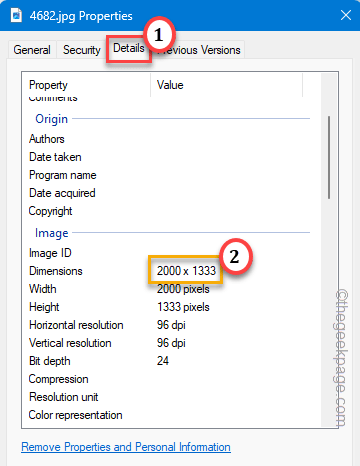
分辨率较低的图像不能用作墙纸。即使你
修复3 –检查图像格式
压缩图像或某些不受支持的格式的图像不能设置为桌面背景,或者您可以使用磁贴作为适合样式。
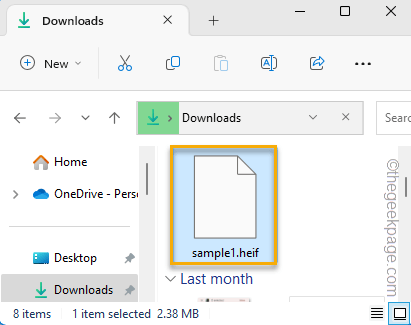
如果没有HEIF扩展名,则无法由照片应用程序打开HEIF文件。如果要使用此类图像,可以将它们转换为JPG或JPEG。然后,您可以将其用作适合瓷砖的墙纸。
 33台词网
33台词网